jmeter+Grafana+influxdb集成jmeter 可视化工具监控(windows系统)
一.概述
本文我们将介绍如何使用JMeter+InfluxDB+Grafana打造压测可视化实时监控。
二.引言
我们很多时候在使用JMeter做性能测试,我们很难及时察看压测过程中应用的性能状况,JMeter本身自带的可视化报告不够美观,故采用jmeter+Grafana+influxdb 可视化工具监控
三.环境安装
1.InfluxDB安装
1.1 下载influxdb
百度网盘下载:https://pan.baidu.com/s/1NYuu66UBySd9H8cCilu3xQ 提取码:4sy3
官网下载:https://www.influxdata.com/downloads/
1.2 安装influxdb
1.解压influxdb
2.解压安装目录如下
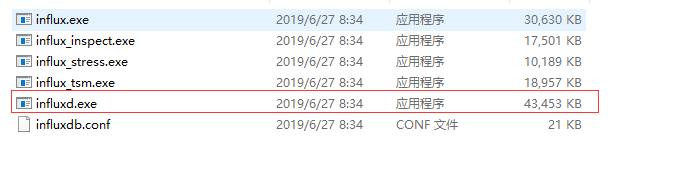
3.修改influxdb.conf文件,windows下建议生成配置文件influxdb.config
生成influxdb.config,命令行进入该文件类,然后输入influxd config > influxdb.config 回车生成配置文件
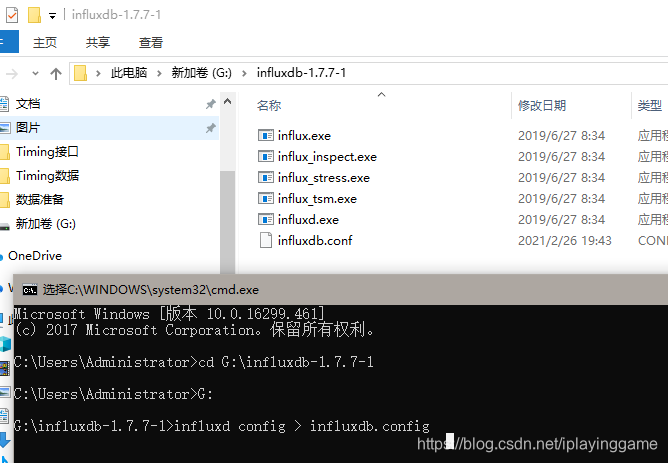
然后修改配置文件
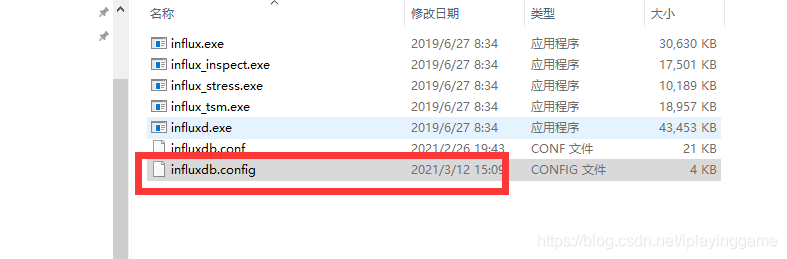
1)修改[meta]下的dir
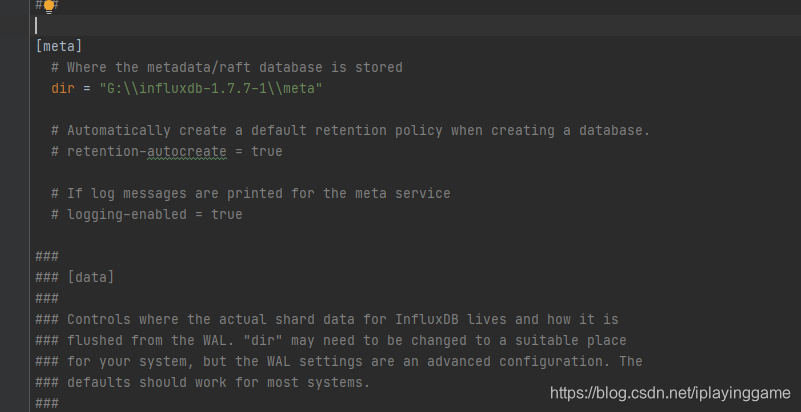
2)修改[data]下的dir和wal-dir
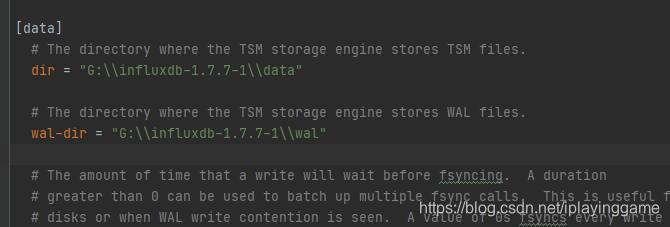
3)修改[[graphite]]下的内容
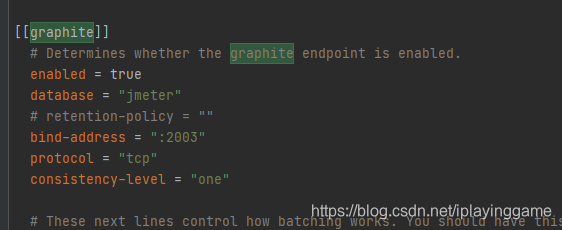
4)修改[http]下面的内容 jmeter和Grafana都会用上
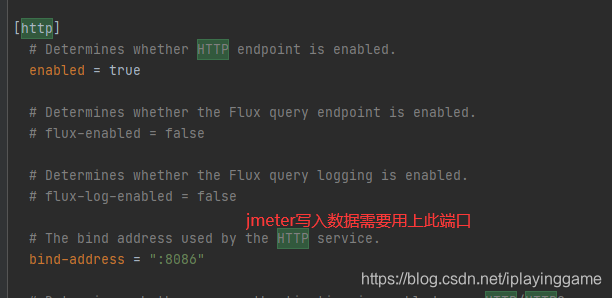
5)启动influxdb,双击infludb.exe启动服务(使用的是默认配置文件),如果需要配置文件生效,需要在使用管理员身份运行cmd,然后进入解压后所在文件内,输入influxdb -config 配置文件名,
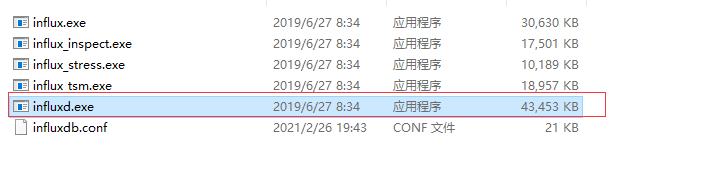
出现以下情况代表启动成功,配置好了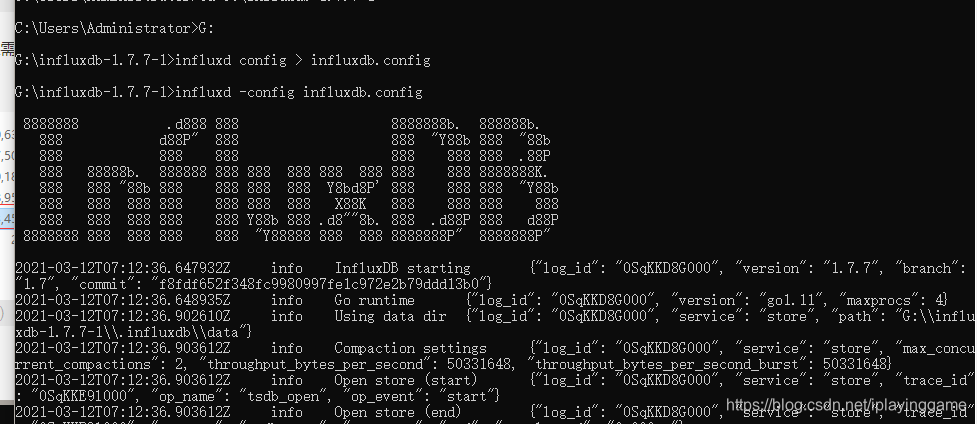
6)启动后点击influx.exe(如果修改过端口此方法无法启动,需要使用命令行 influx -port 修改后的端口号进入shell界面) 进入shell界面,创建数据库jmeter
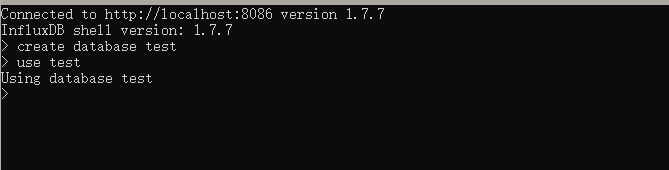
在命令界面输入create database 数据库名 创建数据库,数据库名后续Grafana需要使用
2.Grafana安装
2.1下载windows版Grafana
官网下载:https://grafana.com/grafana/download
2.1解压安装Grafana
1)解压目录如下
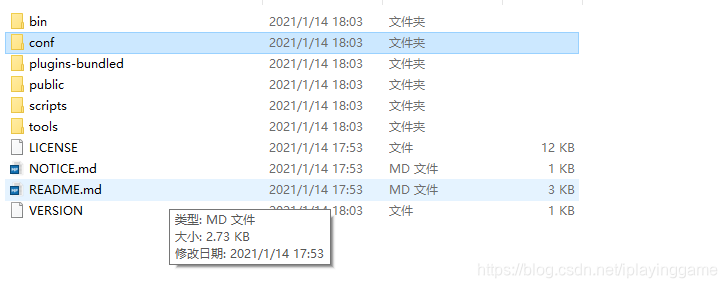
2)修改conf文件夹内sample.ini的文件内容(可不修改),此处没有做修改,不修改,默认浏览器访问端口为3000,如需修改需要去掉前面的分号
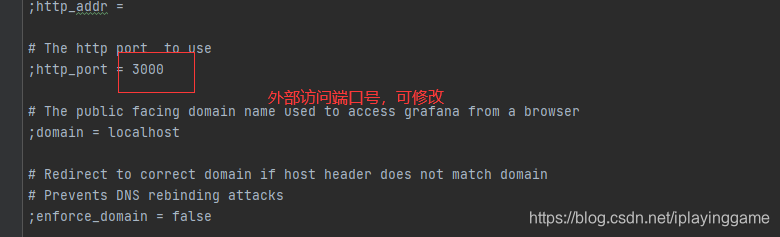
3)运行Grafana,直接运行bin文件夹下的grafana-server.exe,双击即可,然后浏览器输入http://localhost:3000/login,出现以下界面,表示安装完成
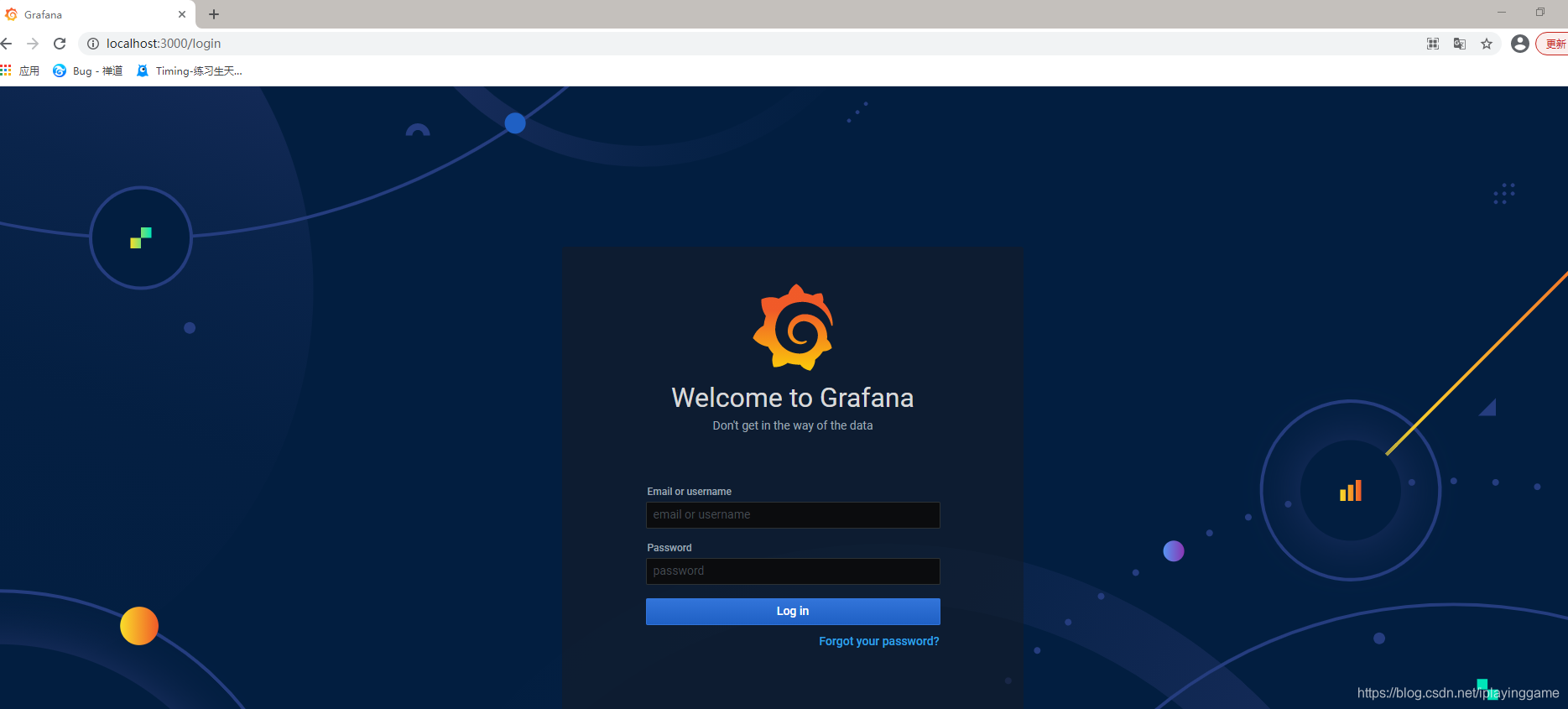
3.Grafana、influxdb和jmeter之间相互交互
3.1Grafana 配置influxdb
1.登录Grafana,默认用户名:admin,密码:admin
点击设置
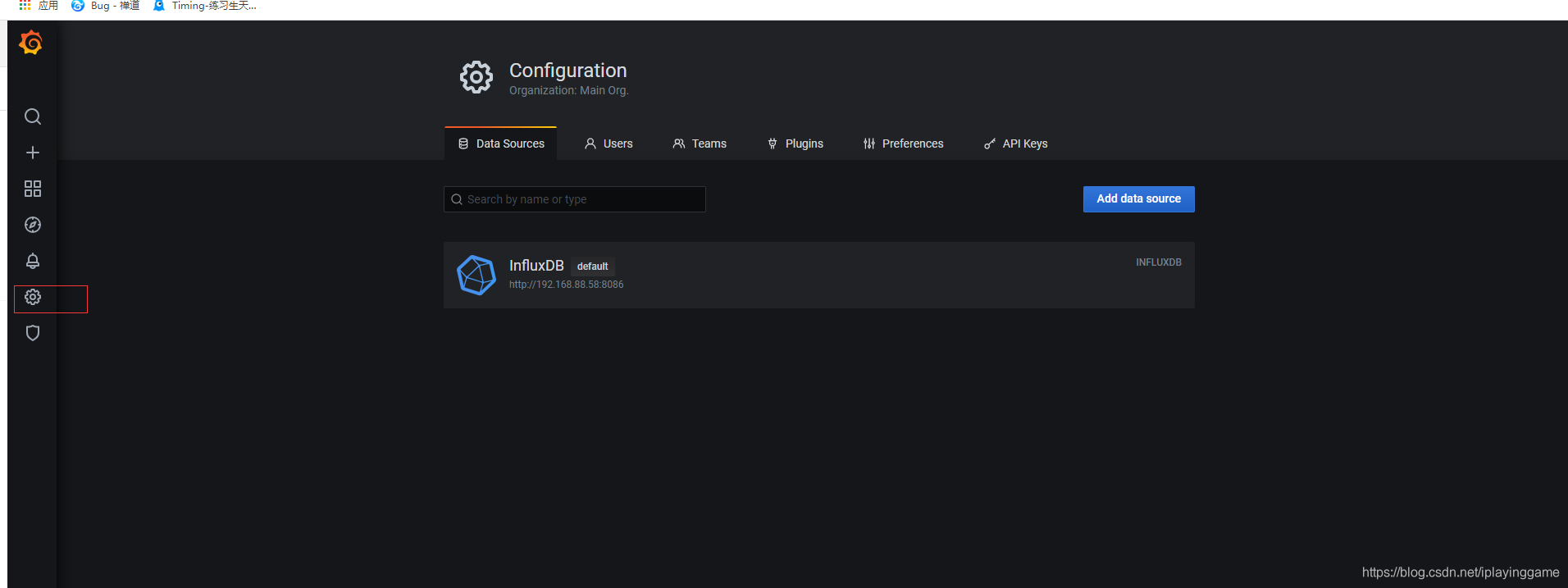
2.然后点击 Add data source
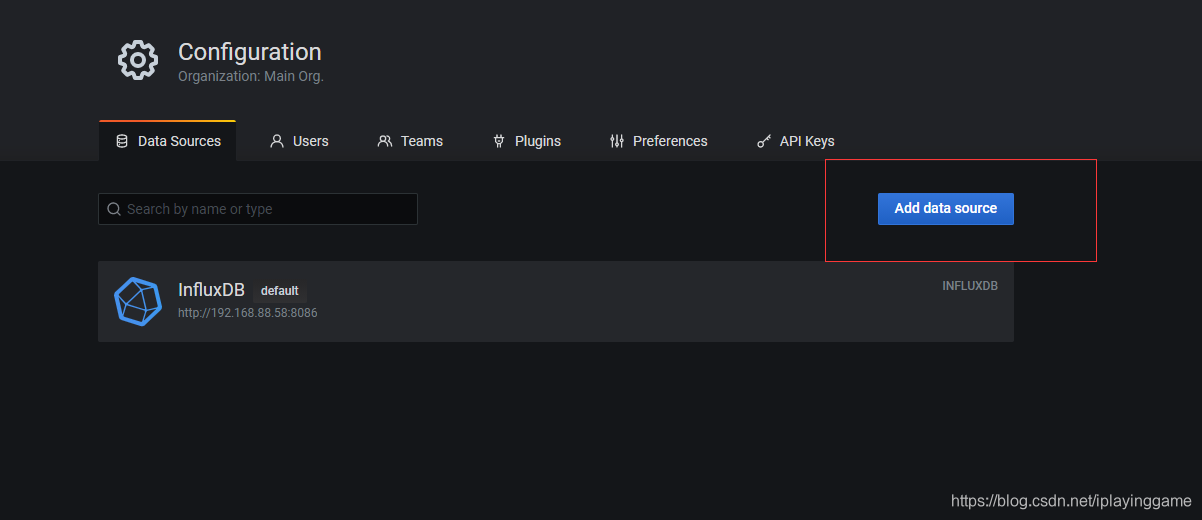
3.选择Influxdb
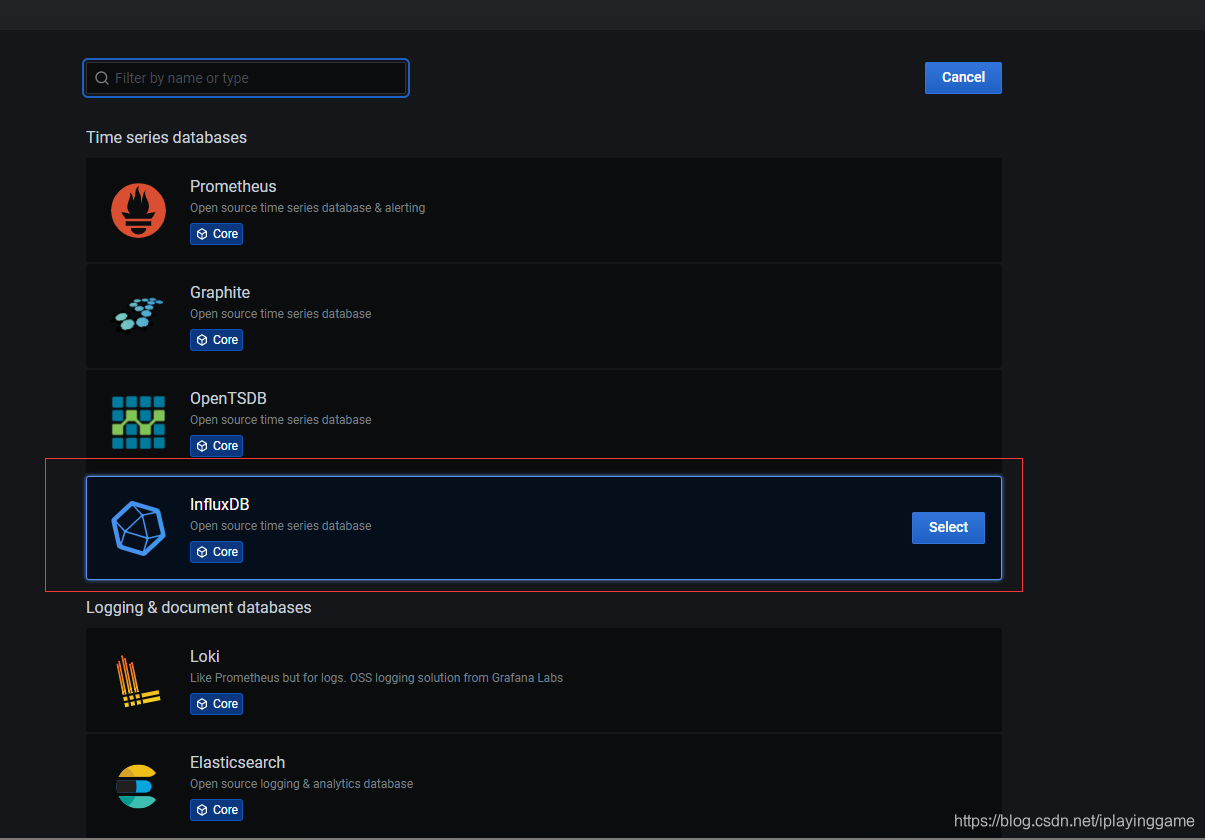
4.在Http 下URL 输入 influxdb配置所在IP地址和前面配置的端口号8086,我是在本机配置,故输入http://localhost:8086
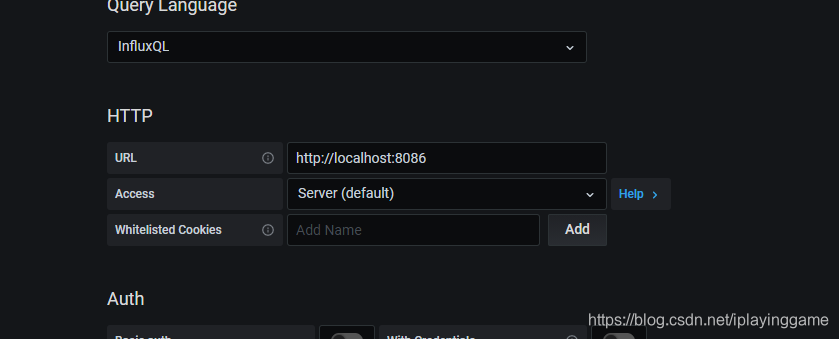
5.在InfluxDB Details输入以下内容 Database 输入前面创建的数据库 jmeter,用户名输入admin 密码输入admin
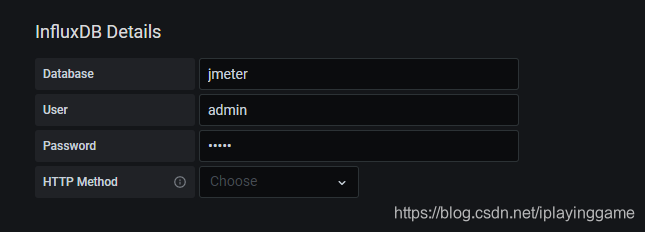
6.点击Save & Test ,出现以下情况说明配置好了
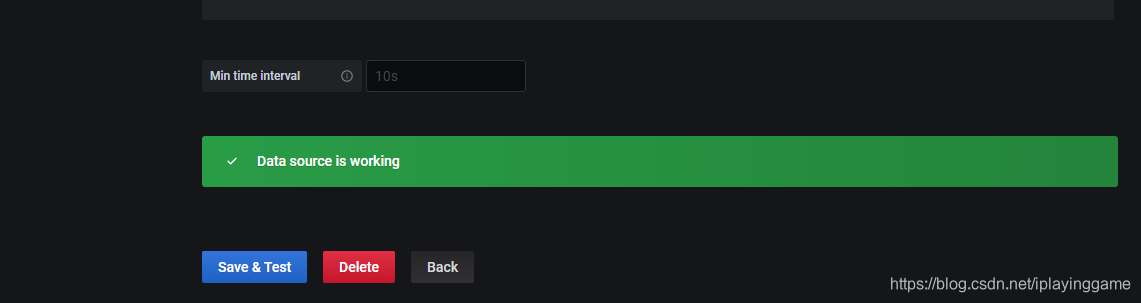
7.导入模板,点击【+】,然后点击import

从官网模板库:https://grafana.com/dashboards下载导入,我自己配置了一个模板可以使用,点击upload JSON file导入json文件
百度网盘下载:https://pan.baidu.com/s/1-dVo57EoKBEEWug8VSy-yg 提取码:7wv0
CDSN下载:https://download.csdn.net/download/iplayinggame/15491318
3.2 jemeter 配置influxdb
1)jmeter添加后端监听器
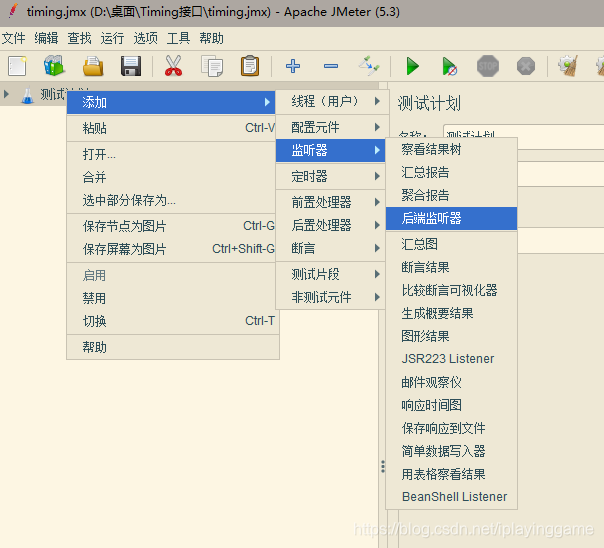
2)配置后端监听器内容
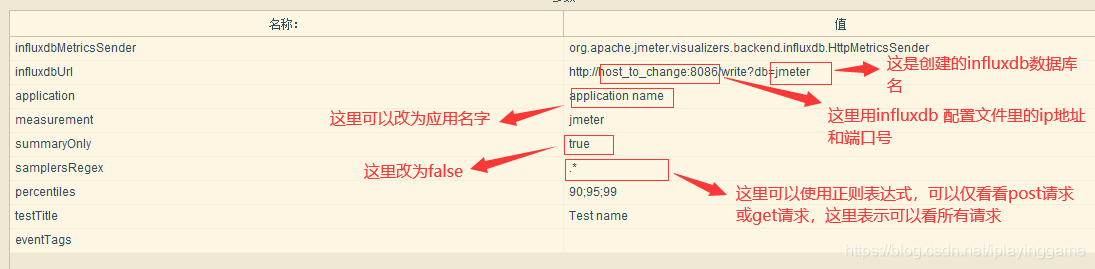
3)配置好后如下
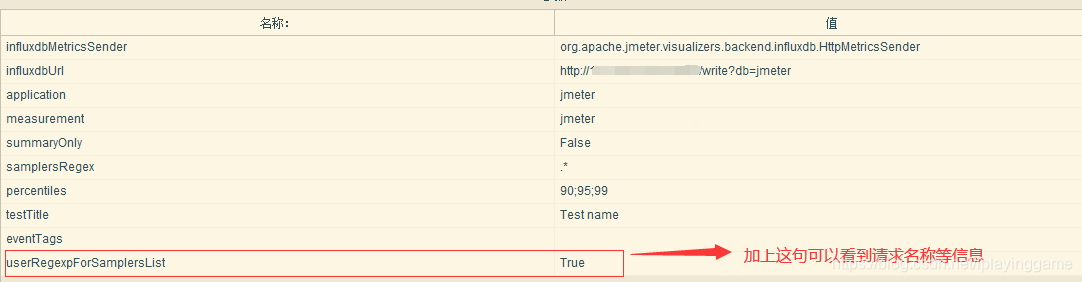
3.3运行jmeter请求,可以在Granfan看到实时情况了
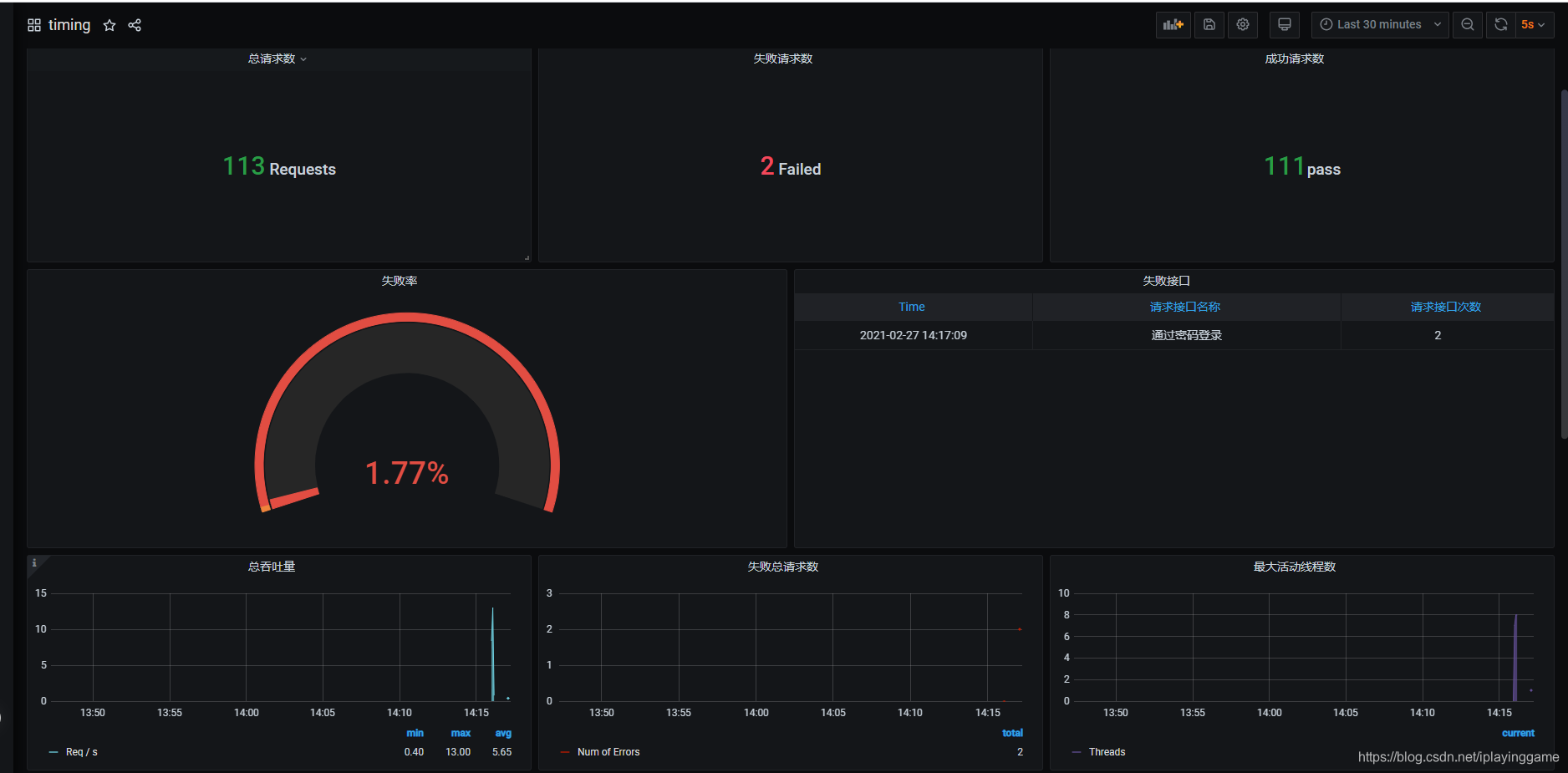




















 1480
1480











 被折叠的 条评论
为什么被折叠?
被折叠的 条评论
为什么被折叠?








